随着Windows7的流行和广泛使用,很多用户需要重新安装系统或在新设备上安装Windows7。本文将提供一个详细的教程,帮助读者了解如何使用Windows7镜像进行安装,并提供步骤和注意事项,以确保成功完成安装过程。

1.下载合适的Windows7镜像文件
为了安装Windows7,首先需要获得合适的镜像文件。打开官方Microsoft网站,根据您的系统需求选择正确的版本,如“Windows7HomePremium”或“Windows7Professional”,然后点击下载按钮,保存镜像文件到您的计算机。
2.创建可启动的安装媒介
一旦下载了正确的Windows7镜像文件,您需要将其创建为可启动的安装媒介。您可以使用官方提供的“WindowsUSB/DVD下载工具”或其他第三方软件来创建可启动的USB闪存驱动器或DVD。将空白的USB闪存驱动器或DVD插入计算机,按照软件的指导进行操作。
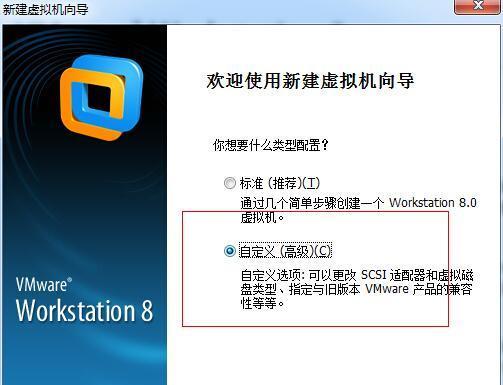
3.备份重要数据
在进行Windows7镜像安装之前,强烈建议您备份重要的文件和数据,以防意外情况发生。您可以将这些文件复制到外部硬盘、云存储或其他可靠的设备上。
4.准备计算机并进入启动菜单
确保计算机连接到电源,并在开始安装之前关闭所有正在运行的程序。重新启动计算机,并在启动过程中按下相应的按键来进入启动菜单(通常是F2、F10或DEL键)。在启动菜单中,选择从可启动的媒介启动计算机。
5.选择语言和区域设置
一旦计算机从可启动的媒介启动,您将看到一个安装界面。选择您偏好的语言和区域设置,然后单击“下一步”继续。
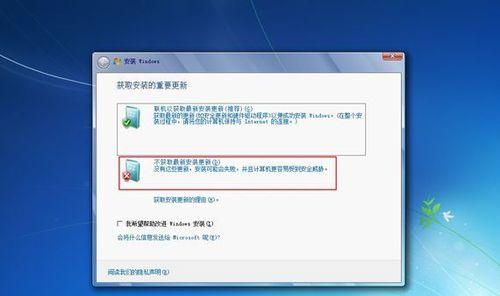
6.同意许可协议
阅读Microsoft的许可协议,然后接受条款和条件。只有同意了许可协议才能继续安装过程。
7.选择安装类型
在这一步,您可以选择执行“升级”或“自定义”安装。如果您已经安装了Windows7,并且想要保留现有的文件和设置,选择“升级”。如果您要在空白的磁盘上进行全新安装,选择“自定义”。
8.分区和格式化磁盘
如果您选择了“自定义”安装,您将进入磁盘分区和格式化页面。根据您的需求,选择磁盘分区选项,并格式化磁盘以准备安装Windows7。
9.安装Windows7
在这一步,您只需耐心等待,直到Windows7完成安装。计算机将自动重启并继续安装过程。
10.设置用户名和密码
在安装完成后,Windows7将要求您设置用户名和密码。请记住这些凭据,并确保设置一个强大且易于记忆的密码来保护您的系统。
11.更新Windows7
一旦成功安装并登录到Windows7系统,立即进行系统更新。打开WindowsUpdate并下载最新的安全补丁和驱动程序,以确保系统的稳定性和安全性。
12.安装必要的驱动程序
根据您的设备和硬件配置,安装适当的驱动程序。下载并安装您计算机制造商的驱动程序,以确保所有设备正常工作。
13.安装必要的软件和程序
根据您的需求和使用习惯,安装必要的软件和程序。例如,办公套件、浏览器、媒体播放器等,以满足您的日常计算需求。
14.迁移和恢复数据
如果您在备份时将重要数据保存到外部设备上,现在可以将其迁移到新安装的Windows7系统中。根据文件类型,您可以使用文件复制、云存储或恢复软件来恢复数据。
15.
通过本文提供的详细步骤和注意事项,您应该能够顺利安装Windows7,并为自己的计算机提供稳定和可靠的操作系统。请务必遵循每个步骤,并在安装过程中注意数据备份和安全性,以确保良好的用户体验。
通过这个Windows7镜像安装教程,您应该已经掌握了如何正确下载、创建可启动媒介、安装和配置Windows7的过程。请记住,安装过程中的每个步骤和注意事项都是为了确保顺利完成,并获得一个稳定且安全的系统。如果遇到任何问题,请参考官方文档或向技术支持寻求帮助。祝您愉快地使用Windows7!

















